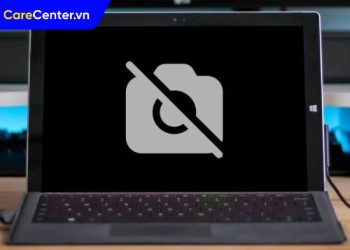Sửa lỗi card màn hình Nvidia là vấn đề được nhiều người dùng máy tính quan tâm, đặc biệt là những ai thường xuyên làm việc với đồ họa hay chơi game. Các lỗi liên quan đến card màn hình không chỉ ảnh hưởng đến chất lượng hiển thị mà còn làm gián đoạn trải nghiệm sử dụng. Hiểu rõ nguyên nhân và cách khắc phục sẽ giúp bạn tự tin xử lý khi gặp sự cố, đồng thời tối ưu hiệu suất thiết bị.
Xem nhanh
Dấu hiệu nhận biết lỗi card màn hình Nvidia là gì?
Lỗi card màn hình Nvidia thường ảnh hưởng trực tiếp đến khả năng hiển thị hình ảnh và hiệu suất của máy tính. Các dấu hiệu phổ biến bao gồm:
- Hình ảnh bị nhòe hoặc màn hình úa màu: Đây là dấu hiệu rõ ràng cho thấy card màn hình gặp trục trặc.
- Xuất hiện sọc ngang, sọc dọc hoặc hình ảnh đứt nét: Tình trạng này có thể do card bị lỗi hoặc hỏng phần cứng.
- Quạt tản nhiệt hoạt động không bình thường: Quạt kêu to, hoạt động chậm, hoặc ngừng quay đều có thể ảnh hưởng đến hiệu suất của card màn hình.
- Màn hình đen hoặc xanh: Lỗi nghiêm trọng này thường xuất hiện khi hệ điều hành không nhận diện được card màn hình.
- Win 10 không nhận card Nvidia: Đây là vấn đề phổ biến khi cài đặt hoặc cập nhật driver chưa đúng cách.
- Xuất hiện các đốm đen, trắng hoặc hình ảnh không theo trật tự: Lỗi này gây khó chịu khi bạn thao tác hoặc sử dụng máy tính.

Nguyên nhân nào dẫn đến lỗi card Nvidia?
Lỗi card màn hình Nvidia có thể do nhiều nguyên nhân khác nhau, cụ thể như sau:
- Driver không cài đặt hoặc cập nhật sai: Khi driver lỗi thời hoặc không đúng phiên bản, hệ thống không nhận diện được card màn hình, dẫn đến lỗi hiển thị.
- Phần cứng bị hỏng: Tình trạng cháy tụ, phù tụ hoặc hỏng linh kiện bên trong card thường xuất hiện do sử dụng lâu ngày hoặc nguồn điện không ổn định.
- Kết nối không chắc chắn: Card màn hình không được gắn chặt vào khe PCIe, hoặc dây cáp kết nối bị lỏng, gây mất tín hiệu hiển thị trên màn hình.
- Tản nhiệt hoạt động kém: Quạt tản nhiệt quay chậm hoặc không hoạt động khiến card bị quá nhiệt, giảm hiệu suất và dễ gây hỏng hóc linh kiện.
- Nguồn điện không đủ: Cung cấp nguồn điện không đáp ứng đủ yêu cầu của card cũng có thể khiến card hoạt động không ổn định.
Việc xác định đúng nguyên nhân sẽ giúp người dùng xử lý lỗi hiệu quả và đảm bảo hoạt động ổn định cho thiết bị.

Hướng dẫn sửa lỗi card màn hình Nvidia
Kiểm tra kết nối giữa card màn hình Nvidia và khe PCIe
Để khắc phục lỗi, hãy kiểm tra card màn hình Nvidia đã được cắm chắc vào khe PCIe chưa. Đảm bảo cáp kết nối (HDMI, DisplayPort) không lỏng hoặc hỏng và kết nối trực tiếp vào cổng card Nvidia, không phải cổng tích hợp trên bo mạch chủ, sau đó khởi động lại máy tính để kiểm tra kết quả.

Thay đổi đầu ra Adapter
Sử dụng bộ chuyển đổi từ cổng VGA sang HDMI hoặc DisplayPort để kết nối với màn hình. Điều này có thể giúp khắc phục các lỗi liên quan đến tín hiệu đầu ra.
Cập nhật driver card Nvidia
Driver lỗi thời là nguyên nhân chính khiến card Nvidia không được nhận diện trên Windows 10. Để khắc phục, các bạn chỉ cần truy cập trang web chính thức của Nvidia, sau đó tải về và cài đặt driver mới nhất phù hợp với dòng card bạn đang sử dụng, rồi khởi động lại máy tính.

Kiểm tra dịch vụ Nvidia Display Driver có bị tắt hay không
Một số trường hợp lỗi xảy ra khi dịch vụ Nvidia Display Driver bị tắt hoặc không chạy đúng cách. Để khắc phục các bạn chỉ cần mở Run (Windows + R), gõ services.msc và nhấn Enter, sau đó tìm Nvidia Display Driver Service, chọn Properties, đặt mục Startup type thành Automatic, Service status sang Started, nhấn Apply rồi chọn OK để hoàn thành.
Khắc phục lỗi phần cứng
Nếu card bị cháy, phù tụ hoặc nổ linh kiện, bạn cần mang thiết bị đến trung tâm sửa chữa uy tín như Care Center để thay thế hoặc sửa chữa linh kiện. Trong trường hợp quạt tản nhiệt không hoạt động, hãy kiểm tra và thay thế quạt nếu cần.
Kiểm tra nhiệt độ hoạt động của card Nvidia
Nhiệt độ quá cao có thể gây ra hiện tượng giật, lag hoặc thậm chí làm treo máy. Hãy vệ sinh card và đảm bảo tản nhiệt hoạt động hiệu quả. Nếu cần, bạn có thể sử dụng keo tản nhiệt mới.

Lưu ý khi sửa lỗi card màn hình Nvidia
Sao lưu dữ liệu quan trọng
Trước khi tiến hành bất kỳ thao tác nào, hãy đảm bảo sao lưu đầy đủ dữ liệu quan trọng. Các thay đổi hệ thống, đặc biệt khi gỡ cài đặt hoặc cập nhật driver, có thể tiềm ẩn nguy cơ làm mất dữ liệu hoặc gây lỗi phần mềm.
Thường xuyên cập nhật driver
Việc cập nhật driver định kỳ giúp tối ưu hiệu suất hoạt động của card màn hình Nvidia và khắc phục các lỗi phát sinh từ phiên bản cũ. Luôn tải driver từ trang web chính thức của Nvidia để đảm bảo tính tương thích và an toàn.

Không tự ý can thiệp phần cứng
Nếu không có kinh nghiệm hoặc kiến thức chuyên môn về phần cứng, tuyệt đối không nên tự tháo lắp hoặc sửa chữa card màn hình. Việc làm sai có thể dẫn đến hư hỏng nặng hơn cho card hoặc các linh kiện liên quan. Thay vào đó, hãy mang thiết bị đến trung tâm bảo hành hoặc đơn vị sửa chữa uy tín.
Sửa lỗi card màn hình Nvidia không còn là thách thức quá lớn nếu bạn nắm rõ các phương pháp khắc phục phù hợp. Từ việc kiểm tra kết nối phần cứng, cập nhật driver đến kiểm tra dịch vụ hiển thị, tất cả đều góp phần giúp hệ thống hoạt động ổn định hơn. Hy vọng những hướng dẫn trên của Care Center sẽ giúp bạn dễ dàng xử lý vấn đề và tận hưởng trọn vẹn trải nghiệm công nghệ.
Đọc thêm:
- Bật mí cách khắc phục máy tính Asus bị đơ màn hình hiệu quả
- Laptop bị đen màn hình chỉ thấy chuột trên Win 10, cách để khắc phục
- Cách khắc phục laptop bị tắt nguồn mở không lên hiệu quả nhất
- Cách để khắc phục viền màn hình laptop bị bung keo hiệu quả
Địa chỉ Trung tâm bảo hành Care Center
64 Bạch Đằng, P.14, Quận Bình Thạnh, Tp. HCM